-
 Tutoriel vidéo
Tutoriel vidéo -
 Support
Support
DearMob iPhone Manager prend en charge à la fois la connexion Wi-Fi et la connexion par câble USB. Vous pouvez connecter plusieurs appareils à votre Mac et activer DearMob iPhone Manager pour accéder au contenu de chacun.
Pour connecter votre iPhone, iPad et iPod Touch à votre Macvia USB, déverrouillez simplement l'écran de l'appareil et appuyez sur « Oui / Se fier » lorsque vous aurez« Faire confiance à cet ordinateur » sur vos appareils iOS.
Pour la connexion Wi-Fi, vous devez l'activer pour la première fois via une connexion par câble. Plus tard, votre appareil apparaîtra automatiquement lorsque votre appareil et votre Mac seront sur le même réseau Wi-Fi. Voir les didacticiels détaillés ci-dessous.
Télécharger gratuitement DearMob iPhone Manager pour Mac:
TéléchargerMac OS X 10.9 ou récentOutre le mode de connexion USB, vous pouvez également opter pour la connexion via le Wi-Fi dans DearMob iPhone Manager, pour gérer et transférer le contenu sur votre iPhone, iPad ou iPod Touch.
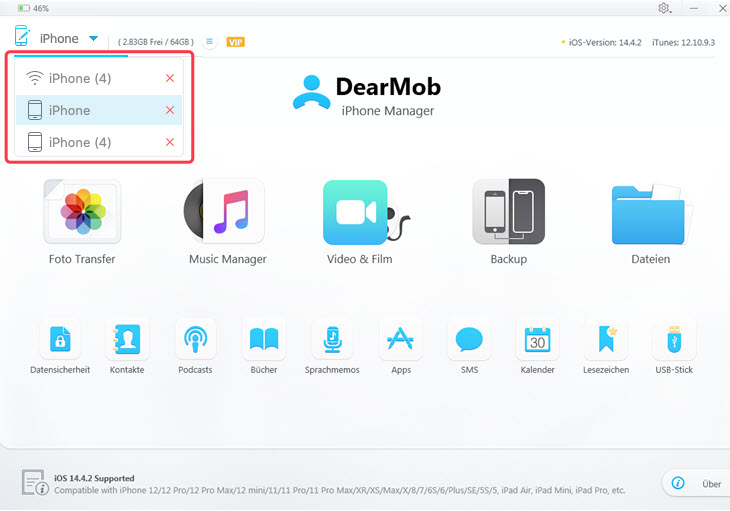
Lorsque votre appareil et votre Mac sont sur le même réseau Wi-Fi, l'appareil se connecte automatiquement à DearMob iPhone Manager sans fil. Pour la première connexion, vous devez activer les paramètres Wi-Fi dans l'application Finder en connectant votre appareil via le câble Lightning.
Guide:
1. Connectez votre appareil à votre Mac et lancez Finder.
2. Déverrouillez votre appareil et associez-le dans le Finder.
3. Sous l'onglet Général, activez «Afficher cet iPhone lorsqu'il est en Wi-Fi».
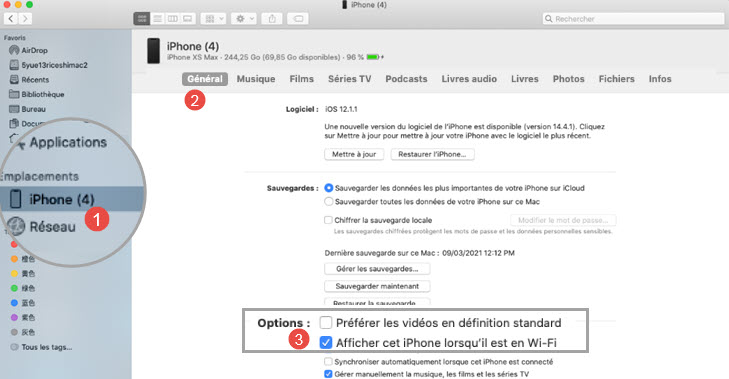
4. Confirmez les paramètres en cliquant sur « Appliquer ».
5. Débranchez le câble USB de l'iPhone, laissez l'écran allumé et lancez DearMob iPhone Manager. L'appareil apparaîtra via une connexion Wi-Fi.
If you are on macOS Mojave or older versions, go to iTunes to enable Wi-Fi connection for the first time, and later on, your device will show up in DearMob iPhone Manager automatically via Wi-Fi.
Guide:
1. Connectez votre appareil à votre Mac via USB et lancez iTunes.
2. Déverrouillez votre appareil et assurez-vous que l'écran est allumé; Appuyez sur « Oui / Se fier » lorsque vous aurez « Faire confiance à cet ordinateur ».
3. Cliquez sur l'icône de l'appareil sur iTunes et accédez à la section récapitulative.
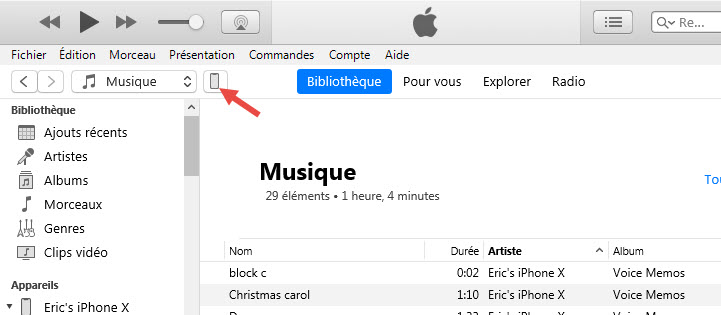
4. Faites défiler jusqu'à la section Options et cochez « Synchroniser avec cet iPhone via Wi-Fi ».
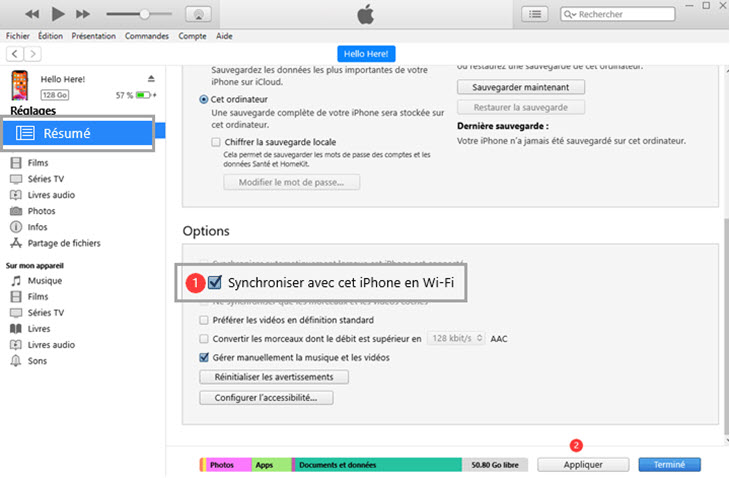
5. Cliquez sur « Appliquer » pour confirmer les paramètres.
![]() Notes:
Notes:
Accueil | À propos | Contactez-nous | News | Politique | Entente | Plan du site
Copyright © 2026 Digiarty Software, Inc. Tous droits réservés.
5KPlayer et DearMob sont des marques de Digiarty Software, Inc. Tous les noms de produits et marques de commerce des tiers utilisés dans ce site Web sont la propriété de leurs détenteurs respectifs. Tous les logos et images associés, y compris, mais sans s'y limiter, AirPlay®, Apple TV®, iPhone®, iPod®, iPad®, iTunes® and Mac® sont des marques déposées d'Apple. Digiarty n'appartient et n'est ni affiliée à Apple Inc. ni à aucune de ces entreprises.